发布时间:2023-07-16 13:36:56
清空回收站的文件怎么找回?对于回收站,相信不少用户都会比较陌生,也会对其存在的价值有一些意义。其实,回收站是微软操作系统内置的一个特殊文件夹,主要被用来存放临时删除的文件,方便在发现问题之后可以立即在其中右击还原恢复。然而,如果说您执行过清空回收站的操作,想要再去解决问题就比较困难了。那么,清空回收站的文件该怎么找回呢?请不要担心,下面就来分享四种恢复的秘籍和攻略,一起来看下吧。

一、免费操作找回文件
回收站的主要作用是用于恢复普通删除的文件,也是操作系统针对用户一种挽回错误问题发生的措施。而回收站清空丢失的文件,其实操作系统有一个免费的操作可以试试,也就是系统注册表重命名编辑功能。首先,打开电脑运行窗口并输入“regedit”打开注册表编辑界面,按照说明打开如下的路径: HKEY_LOCAL_MACHINE\SOFTWARE\Microsoft\Windows\CurrentVersion\Explorer\Advanced\NameSpace。然后,根据需求对文件进行重命名操作,重启一下电脑即可。
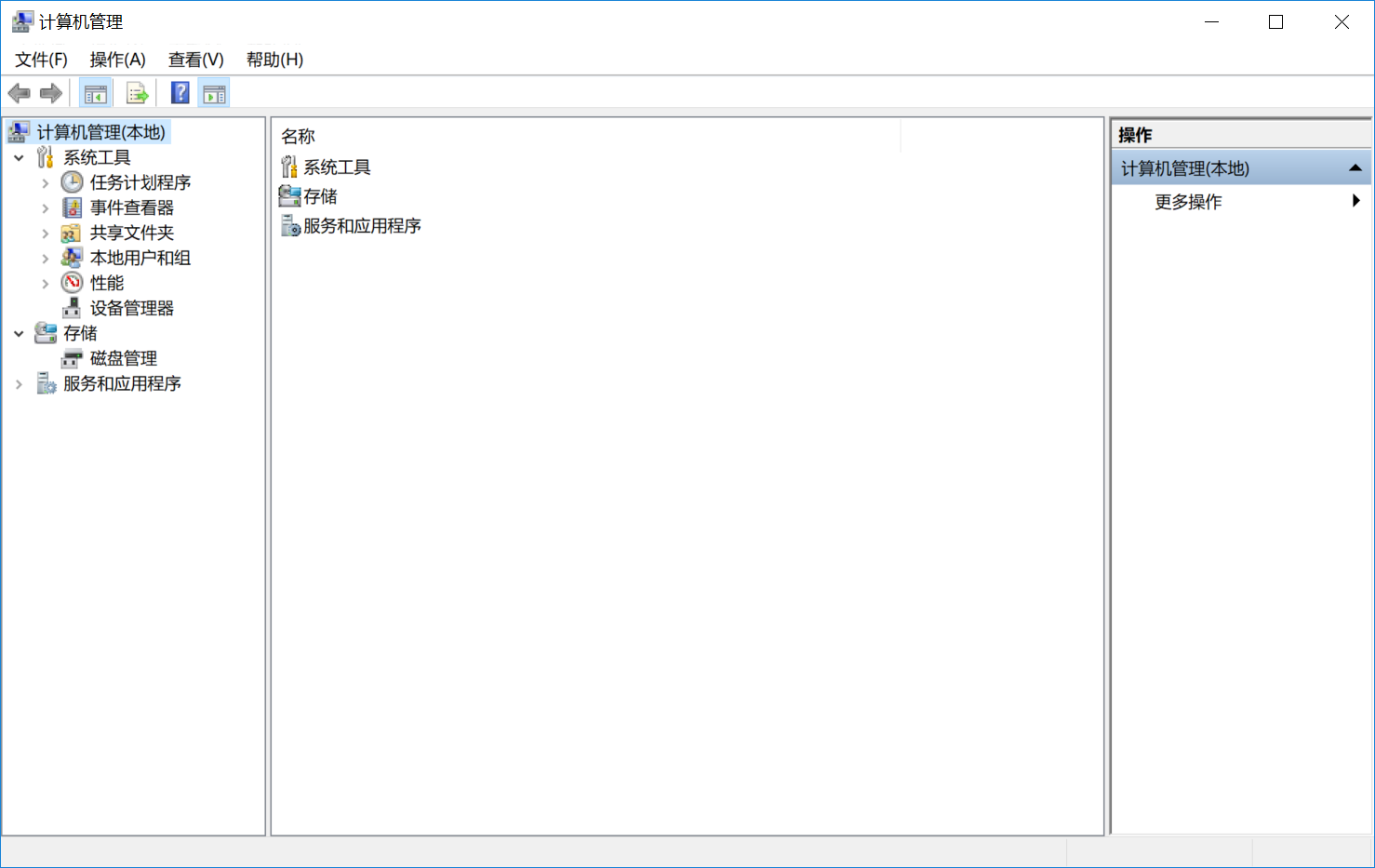
二、备份还原找回文件
如果说之前您有备份的操作,那么选择还原的操作,是当前100%有效的方法。以系统备份还原功能为例:首先,按“Windows + S”键打开搜索栏并输入“通过文件历史记录还原你的文件”点击打开。然后,找到之前保存已删除文件的文件夹,并根据相关的选项选择当前需要恢复的文件。最后,单击“还原”按钮将已删除的文件恢复到原始位置。此外,也可以通过文件历史记录将文件夹或文件恢复到以前的版本。
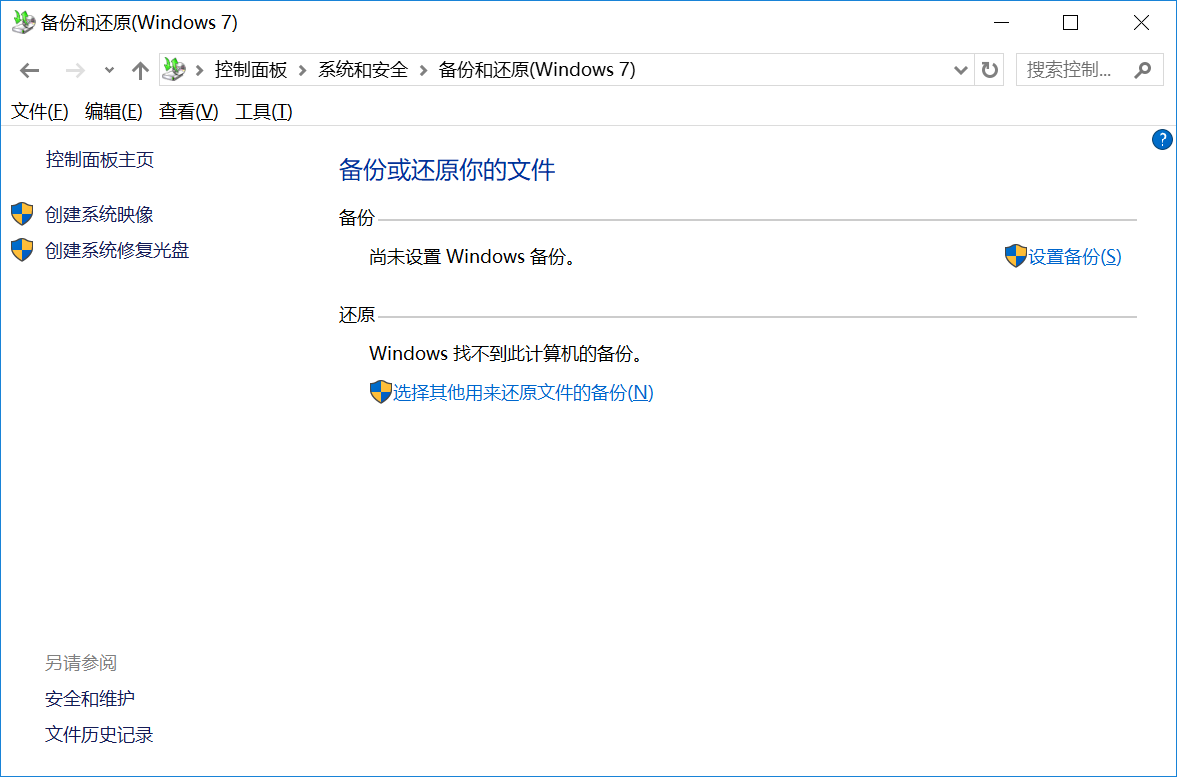
三、专业软件找回文件
当然了,如果说您试过上面两个方法,都没有办法能够将清空回收站的文件恢复,那么选择专业的数据恢复软件可能是当前最好的选择。以“Superrecovery”软件为例:首先,可以直接在设备上运行“Superrecovery”软件,并在首界面选择“清空回收站恢复”模式。然后,再对需要恢复的文件类型进行筛选,确认找到想要恢复的文件之后,选中并点击“开始恢复”即可解决问题。
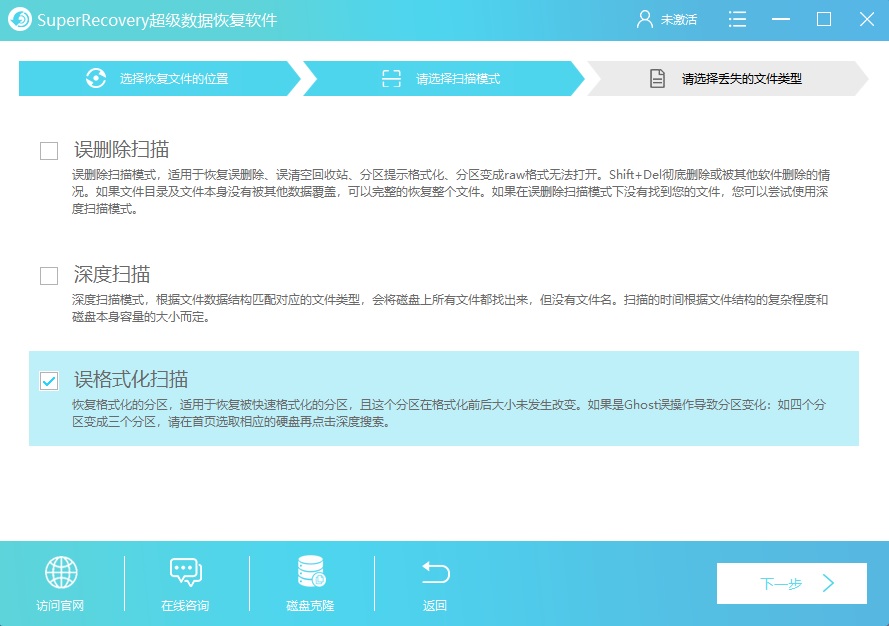
四、其它工具找回文件
除了上面分享的三个方法以外,想要将回收站清空的文件找回,可以选择一些其它的工具来试试看,例如:完全免费的Free Undelete软件。首先,您可以直接从网络中获取这款软件,并在首界面中对被删除文件所在的位置进行筛选。然后,对文件的具体类型筛选后,让软件继续执行扫描的操作。等待软件扫描完成之后,可以先预览下列表,确认找到需要找回的文件之后,选中并点击“开始恢复”即可。
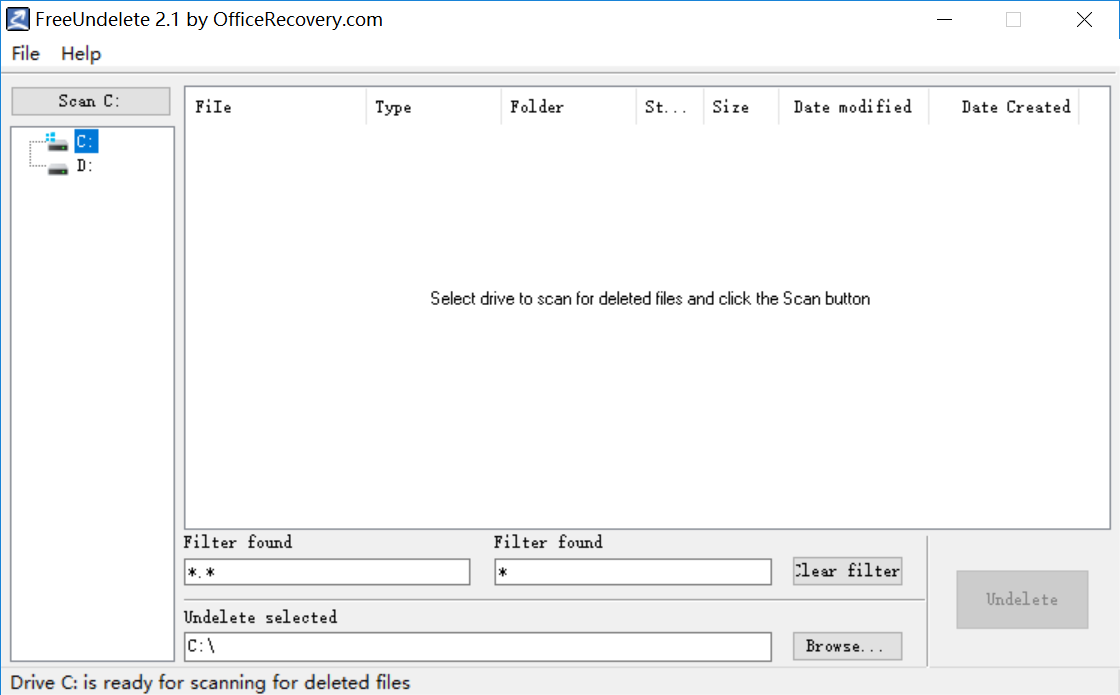
关于清空回收站文件找回的秘籍及攻略,小编就为大家分享到这里了,相信您在认真地看完之后,相关的问题可以得到完美解决。其实,当前不管是清空回收站,还是磁盘本地文件被删除的问题,在遇到之后都不要太过着急。因为只要自己耐下心来去找方法,总归有适合自己的解决方案。温馨提示:如果您在使用Superrecovery这款软件的时候遇到问题,请及时与我们联系,祝您清空回收站文件找回操作成功。